Das CIDEMOS Control Panel ist das administrative Backend. Es ist das Herzstück des CMS. Über diese Administrationsoberfläche kannst Du alle dynamischen Inhalte erstellen, Medien verwalten und Einstellungen vornehmen.
Um das Control Panel nutzen zu können, benötigst Du einen aktuellen Browser. Wir empfehlen hier den Einsatz Google Chrome, Firefox oder Microsoft Edge. Bitte beachte, dass aufgrund der Komplexität und Vielzahl der Funktionen (z.B. Drag & Drop) eine Nutzung mit einem Smartphone nicht möglich ist. Grundlegende Funktionen, wie zum Beispiel das schnelle Ändern von Inhalten, ist aber durchaus auch mit einem Tablet möglich.
Um das Control Panel aufzurufen, musst Du hinter der Domain lediglich "/cicero" hinzufügen.
Also zum Beispiel: www.meinedomain.de/cicero
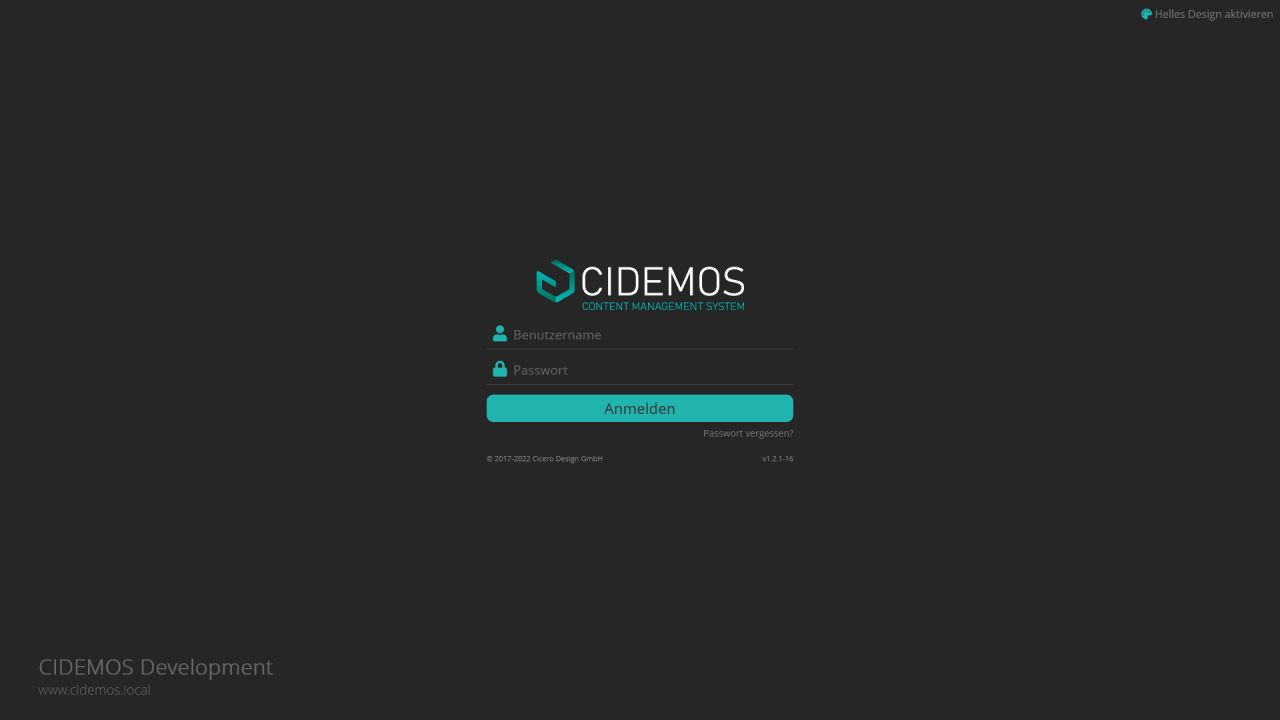
Nach dem Aufruf gelangst Du direkt zum Loginfenster. Neben der Loginmaske findest Du hier auch die benutze Versionsnummer Deines CIDEMOS, sowie einen "Passwort vergessen" Link, über den Du jederzeit mit Hilfe Deiner E-Mail Adresse Dein Passwort zurücksetzen kannst. Nach erfolgreicher Eingabe Deiner Zugangsdaten (Benutzername und Passwort) gelangst Du direkt in das Control Panel.
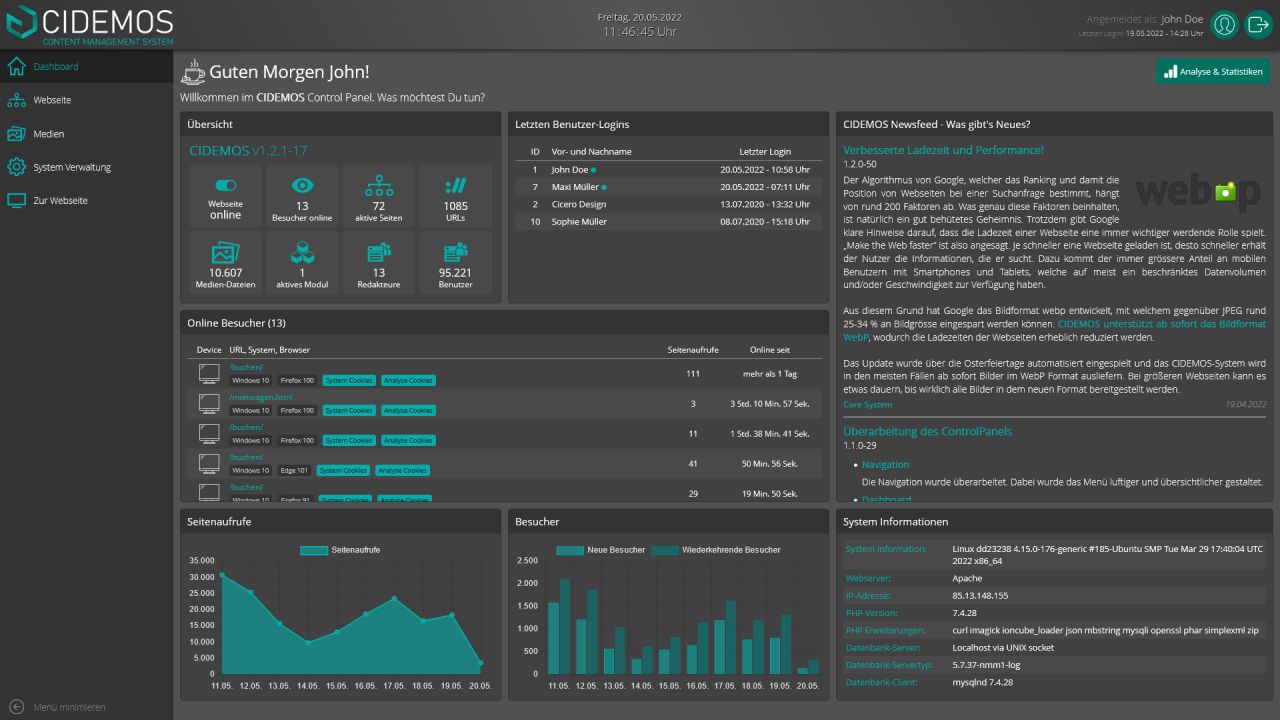
Das Control Panel verfügt über zwei Dartsellungsarten: Eine dunkle und eine helle Ansicht. Je nach persönlichen Geschmack kannst Du die benutze Ansicht jederzeit über Deine Profil Einstellungen festlegen. Für kleinere Bildschirmauflösungen kann die Navigation auch eingefahren (minimiert) werden, um so mehr Platz für die Inhalte zu haben.
Alle Inhalte werden zentral im Browserfenster dargestellt. Dabei ist das Control Panel ist in drei Bereiche unterteilt:
Im Kopfbereich findest Du links das CIDEMOS Logo. In der Mitte wird das aktuelle Datum, sowie die Uhrzeit angezeigt. Rechts siehst Du Deinen Namen, wann Du das letzte Mal angemeldet warst und zwei Buttons.
Der erste Button öffnet ein Dropdown Menü. Über dieses gelangst Du zu Deinen persönlichen Profileinstellungen. Systemadministratoren haben hier noch zusätzliche Menüpunkte, über die zum Beispiel der interne Cache geleert werden kann.
Über den zweiten Button kannst Du Dich vom Control Panel wieder abmelden und gelangst wieder zum Loginfenster.
Über die linke Navigation gelangst Du zu den unterschiedlichen Bereichen des Control Panels. Über den letzten Navigationpunkt "Zur Webseite" gelangst Du direkt zur Webseite. Dabei wird diese in einem neuen Tab geöffnet. Ganz unten in der Navigation findest Du einen Link, über den die Navigation minimiert werden kann, um so mehr Platz für die Inhalte zu haben. Über denselben Link kann die eingefahrene Navigation auch wieder maximiert werden.
Im Hauptbereich werden die eigentlichen Inhalte der einzelnen Navigationsbereiche dargestellt. Dieser Bereich ist dynamisch scrollbar.